WordPress 6.4의 새로운 기능(기능 및 스크린샷)
게시 됨: 2023-11-08최근 워드프레스 6.4가 출시되었습니다. 2023년 세 번째 주요 릴리스입니다.
여기에는 웹 사이트 생성 및 관리 방식을 개선하기 위한 중요한 새 기능, 버그 수정 및 변경 사항이 포함되어 있습니다.
이 글에서는 새로운 기능의 스크린샷과 함께 WordPress 6.4의 새로운 기능을 보여드리겠습니다.
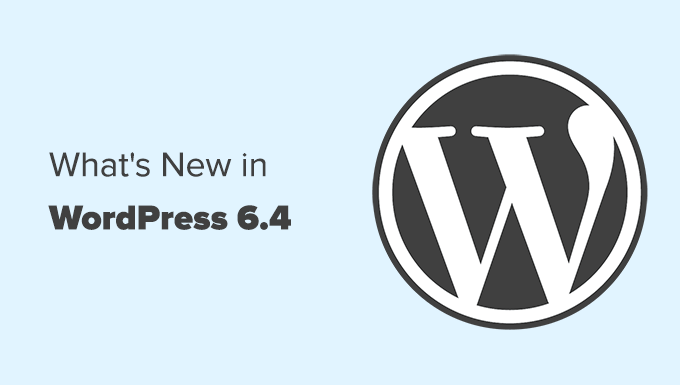
참고: WordPress 6.4는 주요 릴리스이므로 관리되는 WordPress 호스팅 서비스를 사용하지 않는 한 업데이트를 수동으로 시작해야 합니다. 지침을 보려면 WordPress를 안전하게 업데이트하는 방법에 대한 가이드를 따르세요.
중요: 업데이트 전에 완전한 WordPress 백업을 생성하는 것을 잊지 마십시오.
WordPress 6.4의 새로운 기능은 다음과 같습니다.
- 새로운 기본 테마 - Twenty Twenty-Four
- 사용자 정의 카테고리를 통한 향상된 패턴 관리
- 첨부 파일 페이지는 기본적으로 비활성화되어 있습니다.
- 라이트박스 팝에 이미지 표시
- 새롭게 디자인된 명령 팔레트
- 블록 편집기 개선
- 그룹 블록의 배경 이미지
- 상위/하위 블록에 대한 향상된 도구 모음
- 개요/목록 보기 개선
- 링크 미리보기의 새 탭에서 열기
- 이제 블록 후크를 사용할 수 있습니다
- 내부 변경 사항
새로운 기본 테마 - Twenty Twenty-Four
올해 마지막 릴리스인 WordPress 6.4에는 Twenty Twenty-Four라는 새로운 기본 테마가 제공됩니다.
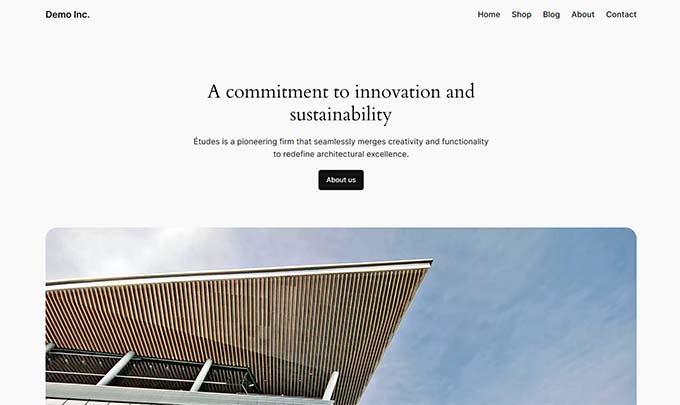
모든 종류의 웹사이트에 적합한 다목적 기본 테마입니다.
유연성과 사용자 정의를 염두에 두고 Twenty Twenty-Four는 편집 및 사용자 정의가 매우 쉽습니다. 선택할 수 있는 6가지 스타일 변형도 제공됩니다.
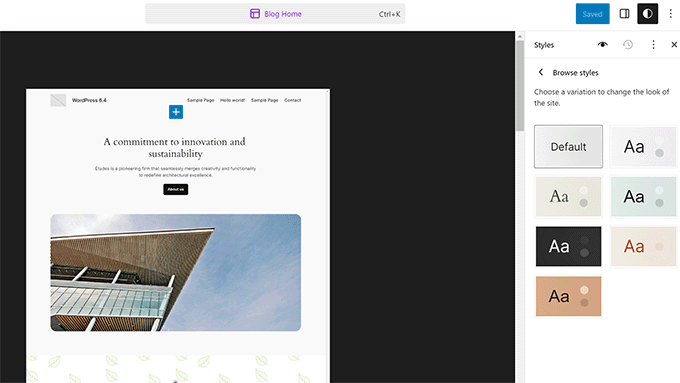
WordPress 블록 패턴을 사용하면 사용자는 게시물과 페이지에 대한 콘텐츠 레이아웃을 빠르게 만들 수 있습니다.
Twenty Twenty-Four에는 사이트에서 사용할 수 있는 수십 가지 패턴이 포함되어 있습니다.
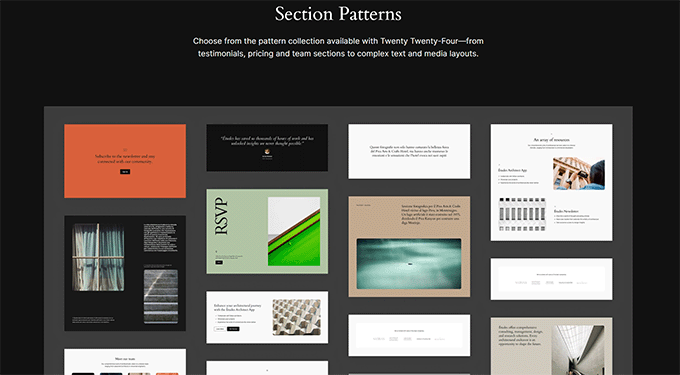
여기에는 FAQ 섹션, 클릭 유도 문구 섹션, 서비스 등과 같이 일반적으로 사용되는 섹션을 레이아웃에 추가할 수 있는 섹션 패턴이 포함됩니다.
사용자 정의 카테고리를 통한 향상된 패턴 관리
패턴은 웹 사이트 어디에서나 빠르게 사용할 수 있도록 미리 배열된 블록 그룹입니다.
WordPress 6.4를 사용하면 사이트 편집기에서 모든 패턴을 더 쉽게 관리할 수 있습니다.
이제 새 패턴을 만들 때 자신만의 패턴 카테고리를 추가할 수 있습니다.
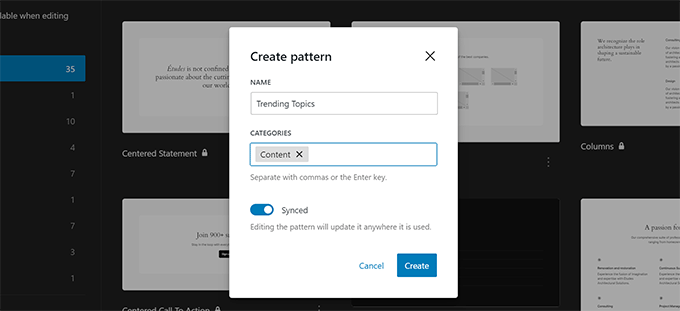
패턴 생성 모달은 WordPress 관리 영역 전체에서 동일하게 보입니다.
사이트 편집기 내 패턴 탭에는 카테고리별로 구성된 패턴이 표시됩니다.
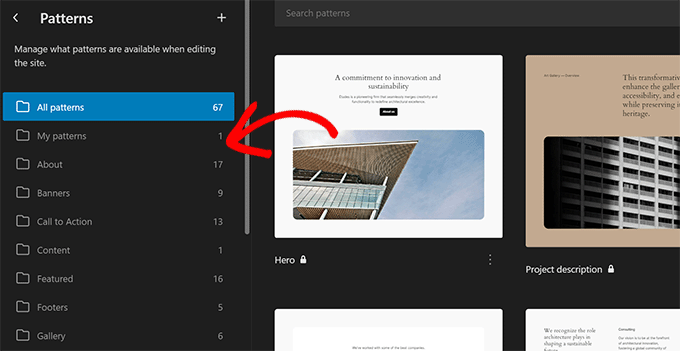
첨부 파일 페이지는 기본적으로 비활성화되어 있습니다.
이전에 WordPress에서는 웹 사이트에 업로드한 첨부 파일에 대한 페이지를 만들었습니다.
이 페이지에는 첨부 파일(이미지 또는 기타 미디어 파일)과 해당 설명만 표시되었습니다. 그런 다음 이러한 페이지는 검색 엔진에 의해 크롤링되었으며 WordPress 웹 사이트 SEO에 적합하지 않은 것으로 간주되었습니다.
사용자는 All in One SEO와 같은 WordPress SEO 플러그인을 사용하여 첨부 파일 페이지를 비활성화하고 해당 이미지나 미디어를 추가한 게시물로 사용자를 리디렉션했습니다.
WordPress 6.4에서는 모든 새 웹사이트에 대해 첨부파일 페이지가 기본적으로 비활성화됩니다.
기존 WordPress 웹사이트가 있는 경우 이전과 같이 작동합니다. 그러나 첨부 파일 페이지를 비활성화하려는 경우 웹 사이트에 다음 사용자 정의 코드 조각을 추가할 수 있습니다.
update_option( 'wp_attachment_pages_enabled', 0 );
라이트박스 팝에 이미지 표시
더 큰 이미지를 표시하는 또 다른 인기 있는 방법은 이미지를 라이트박스 팝업에 표시하는 것입니다.

이제 WordPress 6.4에서는 사용자가 게시물과 페이지의 이미지에 대한 라이트박스 팝업을 활성화할 수 있습니다.
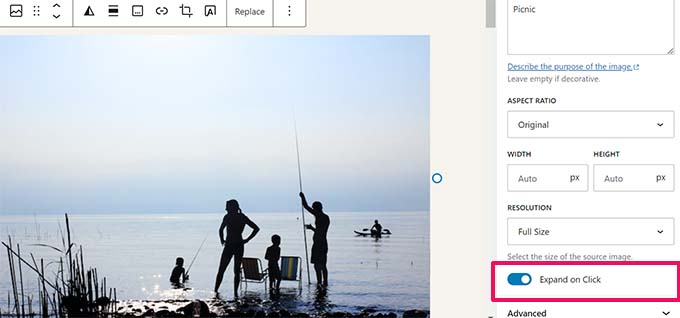
이미지를 추가한 후 블록 설정에서 클릭 시 확장 옵션을 전환하여 라이트박스 팝업에서 열 수 있습니다.
이 간단한 이미지 팝업을 통해 사용자는 페이지를 떠나지 않고도 이미지를 확대할 수 있습니다.
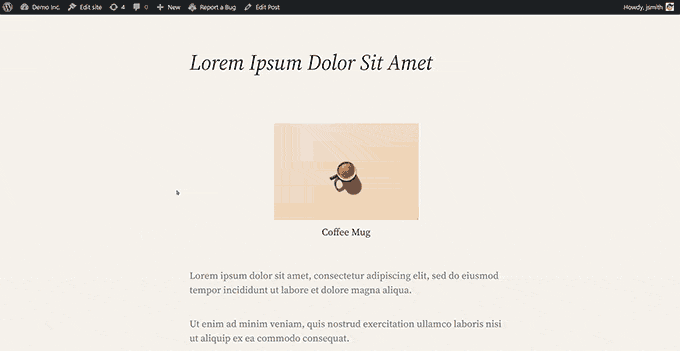
이 기능은 새롭고 아주 기본적인 기능입니다. 예를 들어 이미지 갤러리를 추가하는 경우 각 이미지에 대해 이를 설정해야 합니다.
아름다운 이미지 갤러리를 통해 더 나은 사용자 경험을 얻으려면 Envira Gallery 또는 NextGen을 사용하는 것이 좋습니다.
아름다운 라이트박스 팝업, 애니메이션, 슬라이드쇼, 갤러리 스타일 등을 갖춘 사진가 및 포트폴리오 웹사이트를 위한 최고의 WordPress 사진 갤러리 플러그인입니다.
새롭게 디자인된 명령 팔레트
명령 팔레트는 WordPress 6.3에서 도입되었습니다. 사용자는 키보드 단축키 CTRL+K를 사용하여 빠르게 명령을 입력할 수 있었습니다.
WordPress 6.4에서는 도구에 대한 몇 가지 개선 사항과 새로운 키보드 단축키가 제공됩니다. 첫째, 대비를 높이기 위해 요소 텍스트를 약간 더 어둡게 만드는 미묘한 디자인 업데이트가 있습니다.
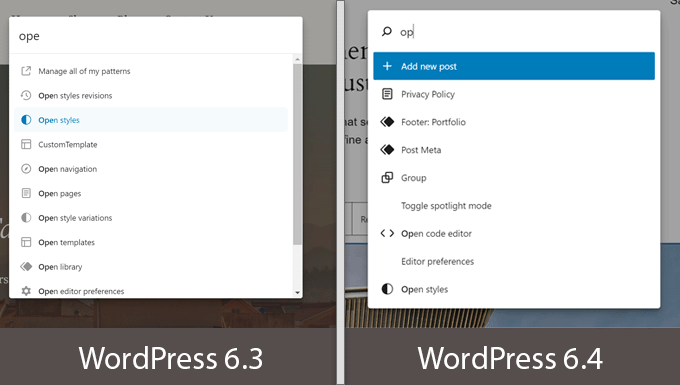
블록 작업을 위한 새로운 명령과 동작이 도입되었습니다. 여기에는 복제, 변환, 삭제 또는 삽입 명령이 포함됩니다.
여러 블록을 선택하고 명령 팔레트를 사용하여 변환할 수도 있습니다.
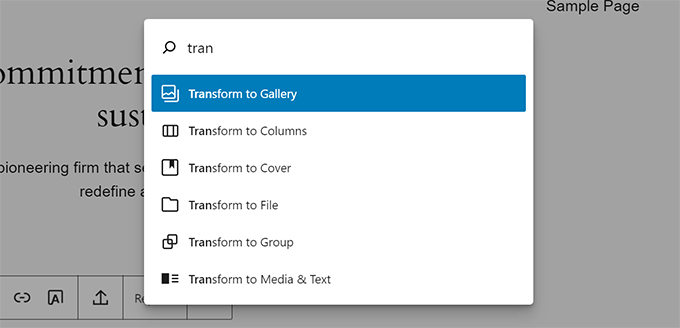
블록 편집기 개선
WordPress 6.4의 코어에는 여러 Gutenberg(블록 콘텐츠 편집기의 프로젝트 이름) 릴리스가 포함되어 있습니다. 각각에는 몇 가지 새로운 기능과 향상된 기능이 포함되어 있습니다.
다음은 블록 편집기에서 눈에 띄게 향상된 몇 가지 사항입니다.
그룹 블록의 배경 이미지
블록을 그룹화하는 것은 게시물, 페이지 또는 전체 사이트 편집기에서 다양한 레이아웃 섹션을 만드는 가장 쉬운 방법입니다.
이전에는 블록 편집기를 사용하여 블록에 배경 이미지를 추가할 수 없었습니다. WordPress 6.4에서는 이제 사용자가 모든 그룹 블록에 대한 배경 이미지를 설정할 수 있습니다.
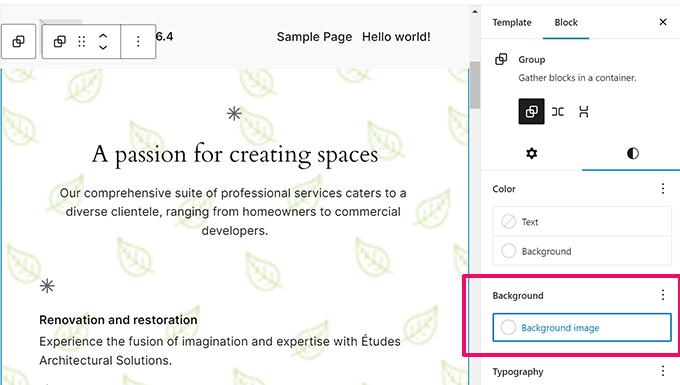
상위/하위 블록에 대한 향상된 도구 모음
하위 블록이 있는 블록으로 작업할 때 이전에는 블록 주위를 이동할 때 도구 모음이 계속 움직이고 변경되었습니다.
이로 인해 Navigation, List 및 Quote와 같은 블록에 대한 이상적인 사용자 환경이 생성되지 않았습니다.
WordPress 6.4는 자동으로 하위 도구 모음을 상위 도구 모음에 연결하고 내부 블록을 이동할 때 일관된 사용자 경험을 생성합니다.
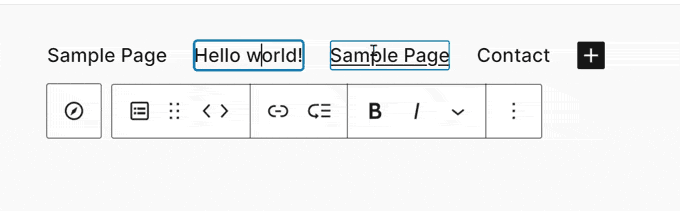
개요/목록 보기 개선
목록 보기에서는 사이트/블록 편집기의 페이지 또는 게시물 레이아웃에 대한 간략한 개요를 보여줍니다.
WordPress 6.4에는 새로운 기능과 더 나은 경험을 갖춘 개선된 목록 보기가 제공됩니다.
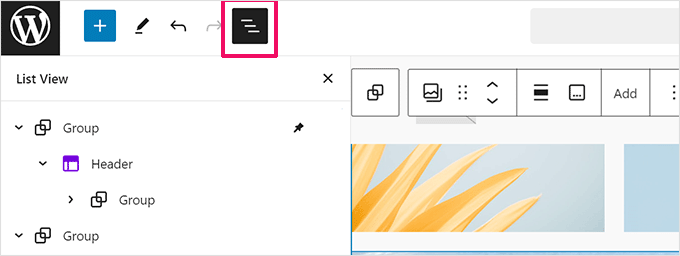
이제 목록 보기에서 그룹 블록의 이름을 바꿀 수 있습니다.
이렇게 하면 각 그룹 블록의 기능을 식별하는 데 도움이 되며 레이아웃을 더 읽기 쉽게 만들 수 있습니다.
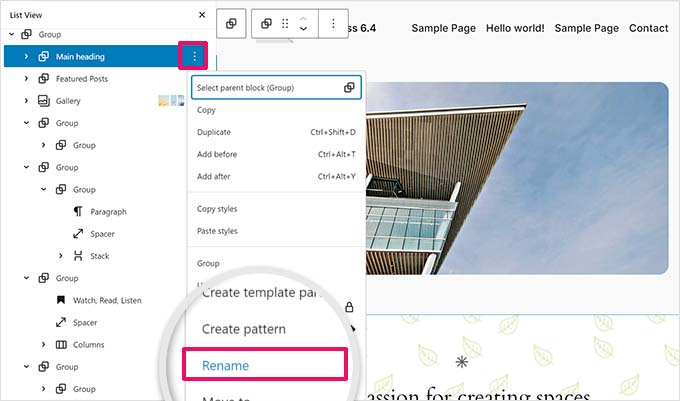
이전에는 이미지나 갤러리를 추가할 때 목록 보기에 라벨 이미지나 갤러리만 표시되었습니다. 어떤 이미지나 갤러리인지 확인하려면 수동으로 스크롤해야 했습니다.
WordPress 6.4에서는 이제 목록 보기에 이미지 미리보기가 표시됩니다.
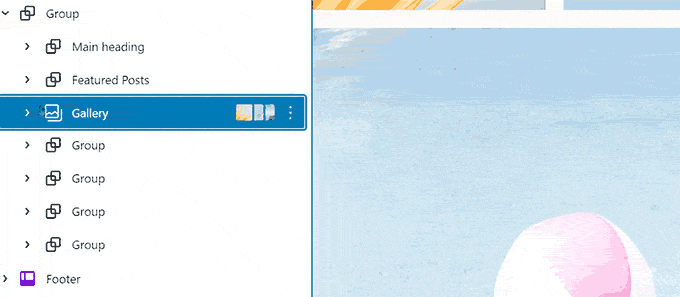
링크 미리보기의 새 탭에서 열기
WordPress 6.3에서는 링크 미리보기 컨트롤이 고급 토글 아래의 '새 탭에서 열기'로 옵션을 이동했습니다.
새 탭에서 링크를 열려면 몇 번의 추가 클릭이 필요했습니다.
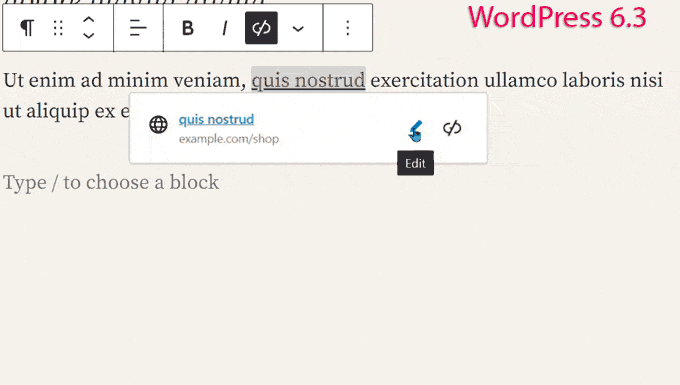
많은 사용자들이 공통적으로 사용하는 기능이었습니다.
사용자 요청에 따라 핵심 팀은 사용자가 고급 옵션으로 이동하지 않고도 링크가 새 탭에서 열리도록 설정할 수 있도록 링크 미리 보기 모달에 새 확인란을 추가했습니다.
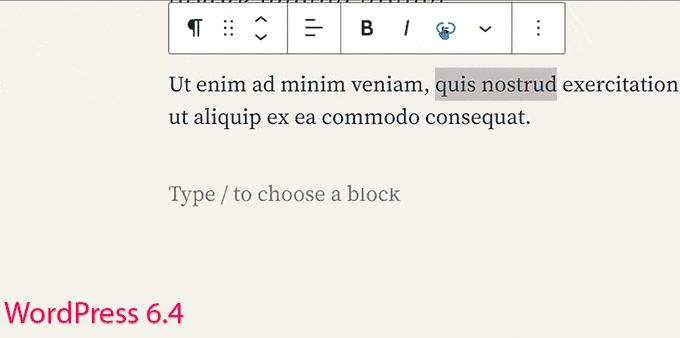
이제 블록 후크를 사용할 수 있습니다
WordPress 6.4는 개발자를 위한 블록 후크 기능을 제공합니다.
WordPress 핵심 API의 후크 기능을 따서 명명된 블록 후크를 사용하면 개발자가 블록을 동적으로 확장할 수 있습니다.
예를 들어 플러그인은 블록에 자체 옵션을 추가할 수 있습니다. 차단 설정 패널에는 이러한 옵션이 표시되며 사용자는 해당 옵션을 켜거나 끌 수 있습니다.
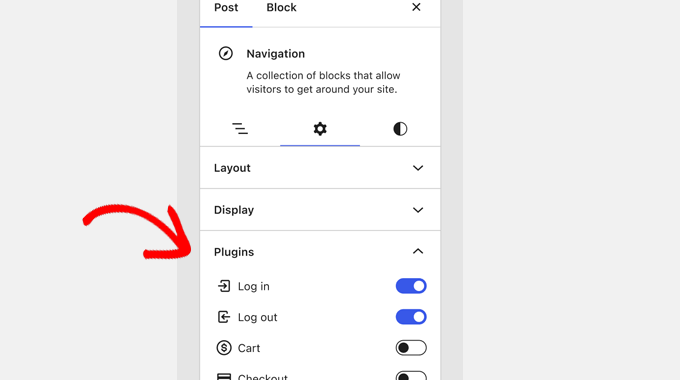
내부 변경 사항
WordPress 6.4에는 개발자를 위한 몇 가지 변경 사항도 포함되어 있습니다. 가장 중요한 내부 변경 사항은 다음과 같습니다.
- 새로운 관리자 알림 기능이 도입되었습니다. (세부)
- TEMPLATEPATH 및 STYLESHEETPATH 상수는 더 이상 사용되지 않습니다. (#18298)
- WordPress의 포스트 메타에 대한 개정을 추가하는 프레임워크입니다. (#20564)
- 테마 개발자는 유연한 글꼴 크기를 계산하기 위해 자체 기본 최소 및 최대 뷰포트 너비를 구성할 수 있습니다. (#59048)
- 블록 유형에 블록 후크 필드가 추가되었습니다. (#59346)
이 기사가 WordPress 6.4의 새로운 기능을 탐색하는 데 도움이 되기를 바랍니다. 우리는 특히 개발자를 위한 블록 후크와 사용자가 콘텐츠를 더 쉽게 만들 수 있도록 하는 블록 편집기의 모든 삶의 질 변경에 대해 기쁘게 생각합니다.
이 기사가 마음에 드셨다면 WordPress 비디오 튜토리얼을 볼 수 있는 YouTube 채널을 구독해 주세요. 트위터와 페이스북에서도 우리를 찾을 수 있습니다.
